Aug 14, 2025 • Categoría: Soluciones para Windows • Soluciones probadas
Sin la CPU, todo su sistema queda inservible. Para el funcionamiento eficiente y evitar un uso elevado de la CPU en su sistema, y para que todo su trabajo se realice a tiempo, el uso de la CPU debe ser preciso y sin ningún error. Sin embargo, uno puede enfrentar el problema de un alto uso de la CPU. Esto puede conducir a una situación en la que el ventilador puede causar mucho ruido y su CPU podría sobrecargarse con procesos. Este alto uso de la CPU puede causar daños duraderos en la mente de su computadora y, por lo tanto, debe solucionarse lo antes posible. En las siguientes secciones, discutiremos cómo puede solucionar el uso elevado de la CPU en Windows.
Uso de la instrumentación de administración de Windows para detectar un uso elevado de la CPU en Windows:
El paso más importante consiste en buscar el administrador de tareas de Window. El rol es ayudar a las organizaciones a monitorear y permitir la resolución de problemas de una gran cantidad de sistemas en una red. Sin embargo, este proceso puede desempeñar un papel en el alto uso de la CPU cuando se sale de control. Afortunadamente, para los usuarios, no queda mucho por hacer para volver a controlarlo.
Comience abriendo el Administrador de tareas y busque un proceso llamado WMiPrvSE.exe. Verifique si el uso de su CPU es superior a un pequeño porcentaje y si actualmente no está ejecutando ningún programa que pueda afectarlo negativamente. Si el porcentaje es alarmante, su Instrumental de administración de Windows es de hecho la causa detrás del alto uso de la CPU. Por lo tanto, el uso regular de las instrucciones de administración de Windows para detectar un uso elevado de la CPU puede ayudarlo a solucionar el uso elevado de la CPU en Windows.
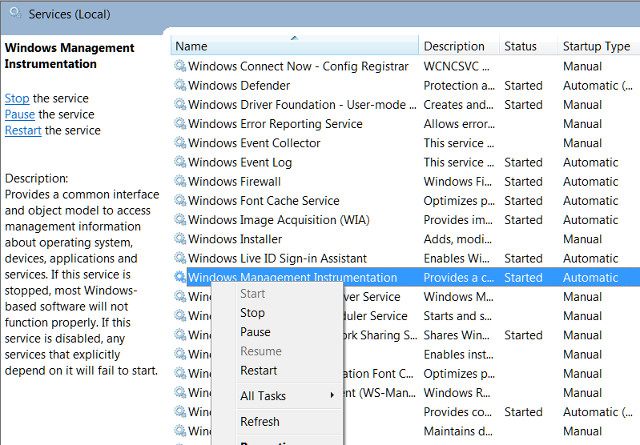
Microsoft ofrece una solución oficial para el problema dado que ha ayudado a la mayoría de los usuarios. Sin embargo, si esa solución no funciona de inmediato, se puede descargar y luego aplicar manualmente el servicio. Los usuarios también tienen la opción de acceder al servicio, seguirlo con un clic derecho y elegir reiniciar el servicio para corregir el uso elevado de la CPU en Windows. Sin embargo, también se recomienda detener el servicio por un tiempo.
Tenga en cuenta que el proceso también podría duplicarse como un virus y, por lo tanto, solo debería ver una versión en una instancia determinada. Si el proceso se detiene al realizar la reparación manual, no es un virus, pero si no es así, debe ejecutar un análisis de virus inmediatamente. Esto es beneficioso para combatir el alto uso de la CPU.
Procesos inactivos del sistema que provocan un uso elevado de la CPU en Windows:
Los procesos inactivos del sistema pueden ser frustrantes, ya que utilizan la mayoría de sus recursos dentro de la CPU para solucionar problemas de uso elevado de la CPU. Imagine una sola operación que utilice toda la potencia de la CPU y provoque un alto uso de la CPU.
Sin embargo, este proceso es relativamente simple de lo que parece. Es un hilo que consume ciclos de procesador que no se le están dando ningún uso. La razón detrás del método que se utiliza son algunas peculiaridades en la codificación, que programa su procesador para ejecutar algo en lugar de dejarlo completamente inactivo. Esto es visible en el Administrador de tareas, como un proceso, lo que hace que los usuarios crean que esto no está causando un uso elevado de la CPU. Debe finalizar el proceso después de acceder al Administrador de tareas y liberar su CPU de los grilletes de los procesos inactivos del sistema.
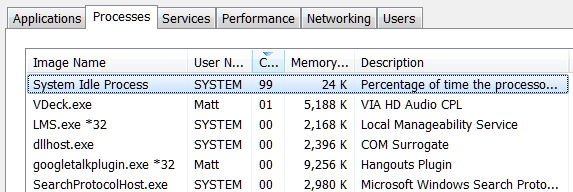
Algunos programas pueden estar usando sus recursos en exceso. Para encontrar dichos programas, debe dirigirse a su Administrador de tareas. Haga clic derecho en la barra de tareas, seleccione el "Administrador de tareas" y presione la combinación de Ctrl+Shift+Supr para acceder. En la última versión de Windows, uno tiene el nuevo Administrador de tareas que ofrece una interfaz mejorada que codifica con colores el aplicaciones que agotan los recursos. Haga clic en los encabezados CPU, Memoria y Disco para saber qué aplicaciones.
Reducir las animaciones en ejecución:
Windows tiende a ejecutar muchas animaciones, cada una de las cuales puede hacer que su PC se ralentice y, por lo tanto, debe desactivar estas animaciones. Se puede presionar la tecla de Windows + X o hacer clic con el botón derecho en el botón Inicio y seleccionar "˜Sistema". Luego pasar a "˜Configuración avanzada del sistema" en el panel izquierdo y elegir el botón "˜Configuración" en la pestaña Rendimiento. A continuación, debe seleccionar la opción "Ajustar para obtener el mejor rendimiento en Efectos visuales para deshabilitar todas las animaciones", o seleccionar "Personalizar" y eliminar las animaciones individuales que no le interese utilizar.
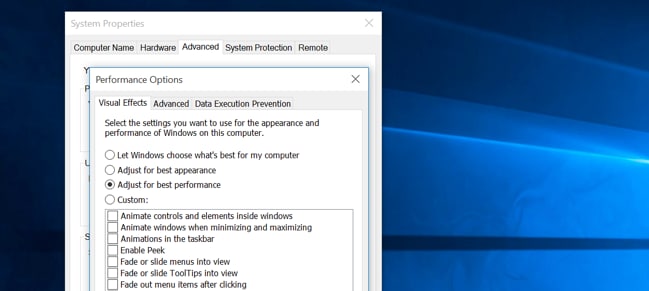
Obtener una actualización de RAM:
Esta es otra opción disponible para los usuarios que deseen superar el problema del alto uso de la CPU. Cada sistema tiene una capacidad máxima de puertos RAM. Para los que usan 2 GB de RAM, pueden buscar otro puerto para instalar la RAM manualmente, y así sucesivamente, ya que esto resuelve con éxito el problema del alto uso de la CPU. La diferencia es visible en el momento en que instalas la memoria RAM. Instala, reinicia y ponte en marcha. Una vez hecho esto, esto puede eliminar el problema de que su computadora funcione lentamente, ya que ofrece espacio adicional para que se procesen sus aplicaciones, y también a un ritmo más rápido.
Insoportable programa antivirus que provoca un alto uso de la CPU:
¿Está utilizando un programa antivirus de terceros? A menudo, el programa antivirus, junto con la protección de nuestra CPU, provoca el problema del uso elevado de la CPU. Esto puede deberse a los análisis de fondo imprevistos que ejecuta, por lo que utiliza la mayoría de los recursos de su CPU y hace que su sistema se ralentice. Simplemente necesita ir a la configuración de su antivirus y elegir una hora para que se ejecute el análisis. Esto puede ayudar a determinar cuándo su computadora se verá afectada por el análisis antivirus, evitando así el problema del uso elevado de la CPU mientras trabaja.
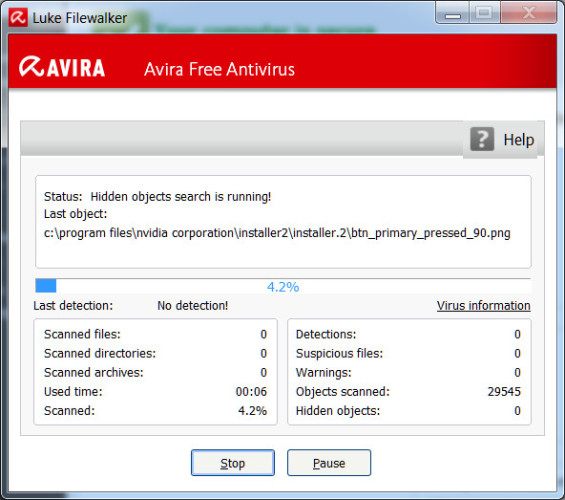
Conclusión:
Como vemos, el problema del alto uso de la CPU no es muy diferente del error de poca memoria u otros conflictos que hacen que su computadora se apague abruptamente. Uno puede realizar estas sencillas técnicas de solución de problemas para hacer el trabajo, especialmente cuando se trata de eliminar el error de alto uso de la CPU. Háganos saber su forma preferida de resolver el problema del uso elevado de la CPU en la sección de comentarios.

Recoverit - Mejor software de recuperación de datos
- Recupere archivos, fotos, audio, música y correos electrónicos perdidos o eliminados desde cualquier dispositivo de almacenamiento de manera efectiva, segura y completa.
- Admite la recuperación de datos de la papelera de reciclaje, el disco duro, la tarjeta de memoria, la unidad flash, la cámara digital y las videocámaras.
- Admite la recuperación de datos por eliminación repentina, formateo, partición perdida, ataque de virus, bloqueo del sistema en diferentes situaciones.
Soluciones para Windows
- Recuperación de datos
- 1.Recuperar unidad cifrada BitLocker
- 2.Recuperar Gratis Archivos para Windows
- 3.Recuperar Carpetas Eliminadas en Windows
- 4.Recuperar unidad cifrada BitLocker
- Problemas del sistema
- 1.Tecla de mayúsculas no funciona
- 2.CD-ROM o disco no funciona
- 3.Archivos DLL faltantes en Windows
- 4.Pantalla negra después de iniciar sesión
- Consejos para Windows
- 1.Cómo ejecutar Comando Scandisk
- 2.¿Qué es Windows PE?
- 3.¿Cómo montar Ext4 en Windows?
- 4.¿Cómo Formatear la Unidad C?
- Error del equipo de PC




Alfonso Cervera
staff Editor